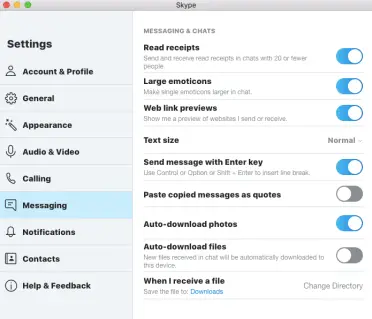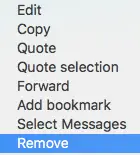Skype war ein langfristiges Kommunikationsinstrument in der technologischen Welt. Gut für geschäftliche und persönliche Online-Interaktionen. Skype Verfügbar in einer herunterladbaren Anwendung auf einem Mobiltelefon oder Desktop-Computer.
Mit höheren Leseeinnahmen auf verschiedenen Plattformen; Skype Diese Art von Warnung wird übernommen. Obwohl einige Benutzer es vorziehen, ihre Messaging-Aktivitäten beizubehalten, können anonyme Lesebestätigungen dem Nachrichtenempfänger die Zustellung ihrer Nachrichten verfolgen. Vom Schreiben von Blasen bis zu einem Popup-Fenster, das zeigt, dass die gelesene Nachricht praktisch, aber für manche auch ärgerlich sein kann.
Contents
Was sind Lesebestätigungen? Skype ???
Skype-Lesebestätigungen sind leicht zu verstehen, vorausgesetzt, Sie wissen, wonach Sie suchen.
Es wird nur die Meldung angezeigt
Wenn Sie außer dem Zeitstempel nichts über Ihrer Nachricht sehen, wurde Ihre Nachricht gesendet, aber nicht geöffnet.
Profilsymbol
Wenn der Empfänger die von ihm gesendete Nachricht liest, wird sein Profilfoto direkt über dem Inhalt auf der rechten Seite angezeigt.
Blasen schreiben
Wenn auf der rechten Seite über dem Feld “Nachricht schreiben” Popup-Blasen angezeigt werden, schreibt der Empfänger eine Antwort.
Einige Benutzer, insbesondere diejenigen, die Skype verwenden, um für geschäftliche Zwecke zu kommunizieren, können die Sicherheit genießen, die das Lesen von Belegen bietet. Wenn Sie wissen, dass die Nachricht zugestellt wurde und der Empfänger antwortet, können Sie Zeit sparen und Bedenken hinsichtlich schlechter Kommunikation verringern.
Wenn es das Wochenende ist und Sie Ihrem Manager oder Kollegen nicht zeigen möchten, dass Sie eine Nachricht gelesen haben, können Sie mit Skype diese Lesebestätigungen deaktivieren.
Deaktivieren Sie Skype-Lesebestätigungen für mobile Geräte
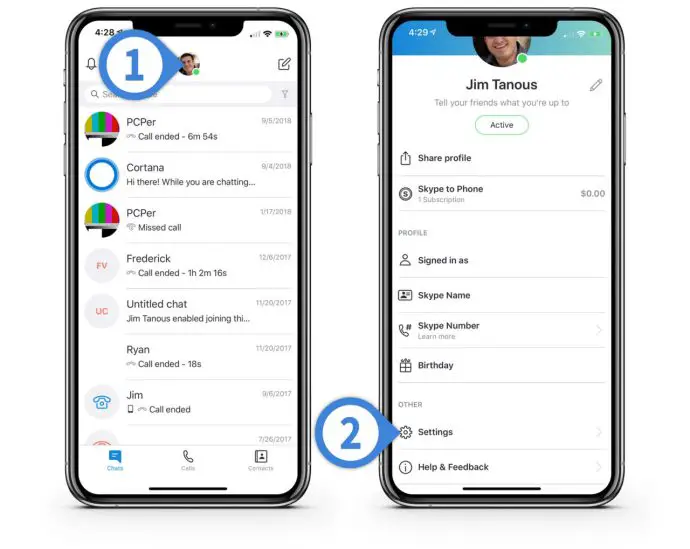
- Starten Sie die Skype-Anwendung, melden Sie sich bei Bedarf an und klicken Sie oben auf dem Bildschirm auf Ihr Benutzerbild (sollte oben zentriert sein).
- Scrollen Sie nach unten und tippen Sie auf “Einstellungen für”.
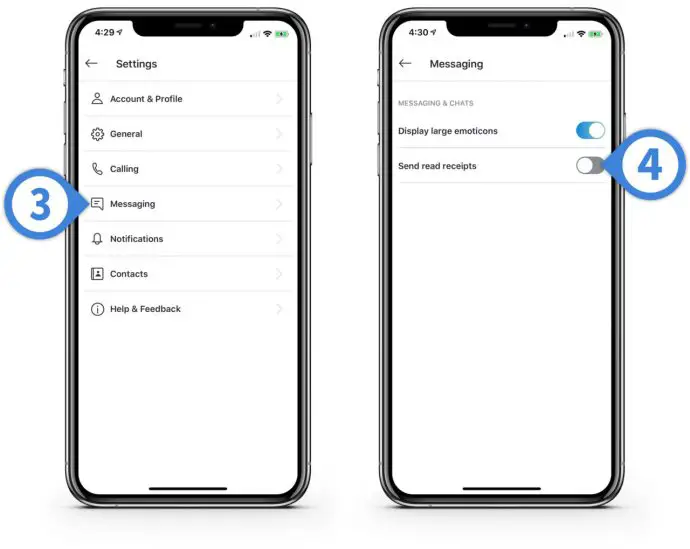
- Wählen Sie im Setup-Menü die Option Korrespondenz .
- Drücken Sie die Umschalttaste, um Write Lee zu stoppen .
Deaktivieren Sie Skype Read-Belege von Ihrem Desktop
- Starten Sie Skype Die App, melden Sie sich bei Bedarf an und klicken Sie auf die drei Punkte rechts neben Ihren Benutzerinformationen. Wählen Sie Einstellungen aus aus dem angezeigten Dropdown-Menü.
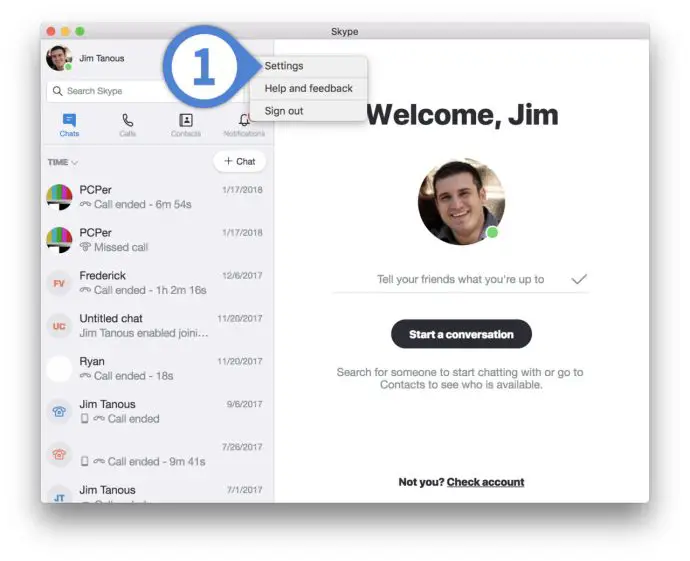
- Wählen Sie in der Liste links Korrespondenz aus.
- Verwenden Sie den Hebel, um anzuhalten. Schreiben Sie Lee .

Wenn Skype-Lesebestätigungen deaktiviert sind, werden weiterhin die Lesebestätigungen aller Kontakte mit aktivierter Funktion angezeigt, sie können jedoch nicht sehen, welche Nachrichten Sie gelesen haben. Wenn Sie die Lesebestätigungen für die erwarteten Kontakte nicht sehen, beachten Sie, dass die Funktion einige Einschränkungen aufweist.
Zunächst müssen Ihre Kontakte eine Version von Skype verwenden. Unterstützt Lesebestätigungen. Sie müssen sich auch mit den Einstellungen für die visuelle Präsenz anmelden. Es werden keine Gespräche mit Gruppen von mehr als 20 Personen angezeigt. Jemand hat Quittungen erhalten. Schließlich werden Sie sie von niemandem sehen, der sie blockiert hat, selbst wenn Sie beide weiterhin ein multilaterales Gespräch führen.
Skype Online-Statusoptionen
Abhängig von Ihrer Skype-Nutzung haben die Entwickler ein weiteres nützliches Tool implementiert, um Ihre Online-Aktivitäten oder Ihren Datenschutz zu verbessern. Der Online-Status informiert andere darüber, ob Sie zum Chatten verfügbar sind oder nicht. Skype Vier Optionen:
Verfügbar
Dies bedeutet, dass Sie online und offen für Chats und Anrufe sind. Gekennzeichnet durch einen grünen Punkt; Verfügbar ist der Standard-Online-Status.
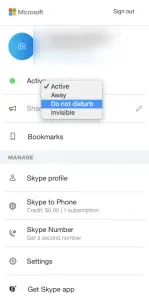
Weit
Wenn Sie Ihren Online-Status auf “Abwesend” setzen, wissen andere, dass Sie gerade mit etwas anderem beschäftigt sind. Es ist mit einem orangefarbenen Punkt markiert; Diejenigen, die Ihnen eine Nachricht senden möchten, erwarten keine schnelle Antwort. Dieser Fall wird online von einem toten Computer abgespielt oder Sie können ihn manuell in den Einstellungen konfigurieren.
Nicht unterbrechen
Dieser Online-Status informiert andere darüber, dass Sie derzeit keine Nachrichten annehmen. Normalerweise sagt der Unterschied zwischen “Nicht stören” anderen, dass Sie ihn jetzt nicht anrufen möchten. Während Sie diesen Fall online einrichten; Sie werden nicht über eingehende Nachrichten benachrichtigt. Dies ist durch ein rotes Symbol gekennzeichnet.
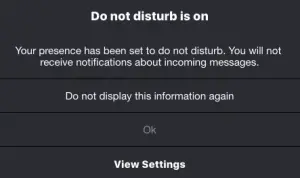
Wenn Sie die Option “Nicht stören” auswählen, wird die Option zum Ändern Ihrer Nachrichteneinstellungen angezeigt.
unsichtbar
Der unsichtbare Status ist eindeutig, da weiterhin Messaging-Aktivitäten angezeigt werden, der Absender jedoch nicht weiß, dass Sie mit dem Internet verbunden sind. Es zeichnet sich durch einen grauen und weißen Punkt aus; Dieser Online-Status hält Sie auf dem Laufenden, ohne andere darüber zu informieren, dass Sie online sind.
Lesebestätigungen werden automatisch deaktiviert, wenn der Verbindungsstatus auf “unsichtbar” gesetzt ist.
So ändern Sie Ihren Status im Internet
Sie können Ihren Status online über einen Desktop oder ein Mobilgerät aktualisieren.
Schreibtisch
Über die Desktop-App: Suchen Sie Ihren Namen in der oberen rechten Ecke der App.
- Klicken Sie auf den Kreis mit den ersten Buchstaben (oder dem Profilbild) und klicken Sie darauf.
- Die erste verfügbare Option sollte Ihr aktueller Online-Status sein. Klicken Sie darauf und ein Popup-Fenster wird angezeigt.
- Klicken Sie auf eine der Optionen, für die Sie Ihren Status ändern möchten.
Handy, Mobiltelefon
Nach dem Start von Skype Eine Anwendung auf Ihrem Telefon oder Tablet:
- Klicken Sie auf den Kreis mit den Initialen (oder dem Profilbild) in der Mitte oben in der Anwendung.
- Klicken Sie oben unter Ihrem Namen und Ihrer E-Mail-Adresse auf Ihren aktuellen Online-Status.
- Wählen Sie aus den vier verfügbaren Optionen und drücken Sie.
Skype-Nachrichten löschen
Wenn Sie versehentlich eine Nachricht an die falsche Person gesendet haben und beim Anzeigen von Lesebestätigungen gespannt auf eine Antwort warten, können Sie die von Ihnen gesendeten Nachrichten löschen. Es gibt ein kurzes Fenster, um dies zu tun, aber wenn Sie schnell genug sind, können Sie alle Bedenken hinsichtlich einer schlechten Kommunikation beruhigen.
Vom Schreibtisch
- Scrollen Sie über die Nachricht, die Sie ablenken möchten.
- Klicken Sie mit der rechten Maustaste auf die Nachricht
- Klicken Sie auf “Löschen”
- Bestätigen Sie, ob die Popup-Anforderung angezeigt wird
Aus der mobilen Anwendung
- Berühren und halten Sie die Nachricht, die Sie löschen möchten.
- Klicken Sie im Popup-Fenster auf “Löschen”
- Bestätigen Sie, ob die Option angezeigt wird

Messaging-Apps, mit denen Sie Ihre Privatsphäre frei wählen können, ergänzen die Online-Kommunikationsoptionen hervorragend.
Skype-Belege, verlassen Sie das Büro und lesen Sie, wie Sie mobile Geräte und Desktop-Computer verwenden